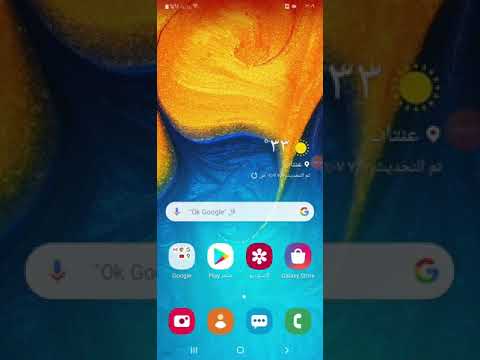
المحتوى
لا تواجه أجهزة Samsung Galaxy عادةً مشكلات في الشبكة ، ولكن متى حدث ذلك ، يمكن أن تكون محبطة جدًا لأصحابها. في مقالة تحرّي الخلل وإصلاحه هذه ، سنساعدك في التعامل مع مشكلة اتصال معينة يمكن أن تحدث عادةً لعدد من الأسباب: لا يمكنك إجراء مكالمات أو تلقيها. تأكد من اتباع اقتراحاتنا أدناه.
كيفية الإصلاح لا يمكن إجراء أو استقبال المكالمات على Galaxy S10 | استكشاف مشكلة الاتصال وإصلاحها
هل يواجه جهاز Galaxy S10 مشكلة عندما تحاول إجراء مكالمات أو استقبالها؟ إذا تعذر إجراء مكالمات أو استقبالها ولم تكن لديك فكرة عن كيفية إصلاحها ، فاتبع خطوات تحرّي الخلل وإصلاحه أدناه لإصلاحها.
لا يمكن إجراء أو استقبال المكالمات الإصلاح رقم 1: أعد تشغيل الهاتف
تحدث الكثير من مشكلات الاتصال بسبب أخطاء بسيطة. قد تظهر أخطاء مؤقتة أثناء تشغيل النظام لفترة طويلة ولكن يمكن أن تختفي بعد إعادة تشغيل النظام. تأكد من إعادة تشغيل هاتفك إذا لم تقم بذلك بعد. إليك كيف يتم ذلك:
- اضغط مع الاستمرار على أزرار Power + Volume Down لمدة 12 ثانية تقريبًا أو حتى دورات طاقة الجهاز. ملاحظة: اترك عدة ثوانٍ حتى تظهر شاشة "وضع تمهيد الصيانة".
- من شاشة "وضع تمهيد الصيانة" ، حدد التشغيل العادي. ملاحظة: استخدم أزرار الصوت للتنقل بين الخيارات المتاحة والزر الأيسر السفلي (أسفل أزرار الصوت) للاختيار. انتظر حتى 90 ثانية حتى تكتمل إعادة التعيين.
- إذا لم تظهر شاشة "وضع تمهيد الصيانة" ، فهذا يعني أن جهازك لا يحتوي عليها. ما عليك سوى الانتظار حتى يتم إيقاف تشغيل الجهاز تمامًا.
لا يمكن إجراء أو استقبال المكالمات الإصلاح رقم 2: تحقق من إشارة جيدة
قد لا يعمل الاتصال والرسائل النصية بشكل صحيح إذا كنت في مكان به إشارة ضعيفة. تأكد من وجود 3 أشرطة إشارة على الأقل على جهاز Galaxy S10 عند الاتصال. على الرغم من أن أشرطة الإشارة لا يمكنها تحديد ما إذا كانت خدمة الشبكة تعمل أم لا ، فإن الحصول على هذا الرقم على الأقل يعد جيدًا بما يكفي لجعل الاتصال أو إرسال الرسائل النصية ممكنًا.
إذا استمرت الإشارة في الدخول والخروج في منطقتك الحالية ، فحاول الانتقال ومعرفة ما إذا كان ذلك سيؤدي إلى حل المشكلة. قد تضطر إلى إعادة تشغيل الهاتف أولاً قبل اختبار المشكلة مرة أخرى.
لا يمكن إجراء أو استقبال المكالمات الإصلاح رقم 3: إعادة تثبيت بطاقة SIM
عند التعامل مع أي مشكلة في الشبكة ، فإن أحد الأشياء الأساسية التي يمكنك القيام بها هو محاولة معرفة ما إذا كانت بطاقة SIM تحتاج ببساطة إلى إعادة التشغيل. للقيام بذلك ، كل ما عليك فعله هو إيقاف تشغيل الجهاز وإزالة بطاقة SIM. عادة ما يكون هذا فعالًا في إصلاح مشاكل الرسائل النصية أو الاتصال.
لا يمكن إجراء أو استقبال المكالمات الإصلاح رقم 4: مسح ذاكرة التخزين المؤقت لتطبيق الهاتف
إذا كان جهاز Galaxy S10 الخاص بك لا يزال غير قادر على إجراء أو استقبال المكالمات في هذا الوقت ، فإن الخطوة المنطقية التالية هي التعامل مع تطبيق الهاتف. قد تكون هناك مشكلة في التطبيق المذكور تمنعه من العمل بشكل صحيح. لمعرفة ما إذا كانت مشكلة في تطبيق الهاتف ، حاول مسح ذاكرة التخزين المؤقت ومعرفة ما سيحدث.
- افتح تطبيق الإعدادات.
- اضغط على التطبيقات.
- اضغط على أيقونة المزيد من الإعدادات (أيقونة ثلاثية النقاط ، أعلى اليمين).
- انقر فوق إظهار تطبيقات النظام.
- ابحث عن تطبيق Instagram وانقر عليه.
- انقر فوق التخزين.
- اضغط على زر مسح ذاكرة التخزين المؤقت.
لا يمكن إجراء أو استقبال المكالمات الإصلاح رقم 5: إعادة تعيين تطبيق الهاتف
إذا عادت المشكلة بعد مسح ذاكرة التخزين المؤقت لتطبيق الهاتف ، فإن الشيء الجيد التالي الذي يجب عليك فعله هو إعادة تطبيق الهاتف إلى إعداداته الافتراضية. إليك الطريقة:
- افتح تطبيق الإعدادات.
- اضغط على التطبيقات.
- اضغط على أيقونة المزيد من الإعدادات (أيقونة ثلاثية النقاط ، أعلى اليمين).
- انقر فوق إظهار تطبيقات النظام.
- ابحث عن تطبيق Instagram وانقر عليه.
- انقر فوق التخزين.
- اضغط على زر مسح البيانات.
لا يمكن إجراء أو استقبال المكالمات الإصلاح رقم 6: مسح قسم ذاكرة التخزين المؤقت
قد يكون هناك سبب آخر محتمل لعدم تمكن Galaxy S10 من إجراء مكالمات أو استقبالها وهو مشكلة قسم ذاكرة التخزين المؤقت. قسم ذاكرة التخزين المؤقت هو جزء من تخزين جهازك الذي يحتفظ بذاكرة التخزين المؤقت للنظام. يستخدم Android ذاكرة التخزين المؤقت هذه لتحميل التطبيقات بسرعة. في بعض الأحيان ، عند تلف ذاكرة التخزين المؤقت ، يمكن أن يؤدي ذلك إلى كل أنواع المشاكل. من المهم التأكد من تحديث ذاكرة التخزين المؤقت للنظام في هذه المرحلة. لمسح قسم ذاكرة التخزين المؤقت وتحديث ذاكرة التخزين المؤقت للنظام:
- قم بإيقاف تشغيل الجهاز. هذا مهم. إذا لم تتمكن من إيقاف تشغيله ، فلن تتمكن من التمهيد إلى Recovery Mode. إذا لم تكن قادرًا على إيقاف تشغيل الجهاز بشكل منتظم عبر زر التشغيل ، فانتظر حتى نفاد بطارية الهاتف. بعد ذلك ، اشحن الهاتف لمدة 30 دقيقة قبل التمهيد في وضع الاسترداد.
- اضغط مع الاستمرار على زر رفع الصوت وزر Bixby في نفس الوقت.
- أثناء الاستمرار في الضغط على مفتاحي رفع الصوت و Bixby ، اضغط مع الاستمرار على زر التشغيل.
- ستظهر قائمة شاشة الاسترداد الآن. عندما ترى هذا ، حرر الأزرار.
- اضغط على مفتاح خفض مستوى الصوت عدة مرات لتحديد "مسح قسم ذاكرة التخزين المؤقت".
- اضغط على زر التشغيل للتحديد.
- اضغط على مفتاح خفض مستوى الصوت حتى يتم تمييز "نعم" واضغط على زر التشغيل.
- عند اكتمال قسم مسح ذاكرة التخزين المؤقت ، يتم تمييز "Reboot system now".
- اضغط على مفتاح التشغيل لإعادة تشغيل الجهاز.
لا يمكن إجراء أو استقبال المكالمات الإصلاح رقم 7: تحقق من التطبيق المارق
قد تتداخل بعض تطبيقات الجهات الخارجية مع Android وتتسبب في حدوث مشكلات. للتحقق مما إذا كان اللوم يقع على أحد التطبيقات التي تم تنزيلها ، حاول تشغيل S10 في الوضع الآمن. في هذا الوضع ، سيتم تعليق جميع تطبيقات الجهات الخارجية ولن تتمكن من تشغيلها. إذا لم تحدث المشكلة في الوضع الآمن ، مما يعني أنه يمكنك إجراء مكالمات هاتفية واستقبالها أثناء تنشيط الوضع الآمن ، فهذا يعني أن تطبيقًا سيئًا لجهة خارجية يسبب المشكلة.
لتشغيل جهازك في الوضع الآمن:
- اضغط مع الاستمرار على زر التشغيل حتى تظهر نافذة إيقاف التشغيل ثم حرر.
- المس مع الاستمرار إيقاف التشغيل حتى يظهر موجه الوضع الآمن ثم حرر.
- للتأكيد ، انقر فوق الوضع الآمن.
- قد تستغرق العملية ما يصل إلى 30 ثانية لتكتمل.
- عند إعادة التشغيل ، يظهر "الوضع الآمن" في الجزء السفلي الأيسر من الشاشة الرئيسية.
تذكر أن تطبيقات الجهات الخارجية معطلة في هذا الوضع ، لذا فإن ما يمكنك استخدامه هو تطبيقات مثبتة مسبقًا. إذا لم تظهر مشكلة شاشة اللمس في الوضع الآمن ، فهذا يعني أن المشكلة ناتجة عن تطبيق سيء. قم بإلغاء تثبيت التطبيق الذي قمت بتثبيته مؤخرًا ومعرفة ما إذا كان ذلك سيؤدي إلى إصلاحه. إذا ظلت المشكلة قائمة ، فاستخدم عملية الإزالة لتحديد التطبيق المارق. إليك الطريقة:
- التمهيد إلى الوضع الآمن.
- تحقق من وجود المشكلة.
- بمجرد التأكد من إلقاء اللوم على تطبيق تابع لجهة خارجية ، يمكنك البدء في إلغاء تثبيت التطبيقات بشكل فردي. نقترح أن تبدأ بأحدث ما أضفته.
- بعد إلغاء تثبيت أحد التطبيقات ، أعد تشغيل الهاتف إلى الوضع العادي وتحقق من المشكلة.
- إذا كان جهاز S10 الخاص بك لا يزال يمثل مشكلة ، فكرر الخطوات من 1 إلى 4.
لا يمكن إجراء أو استقبال المكالمات الإصلاح رقم 8: إعادة تعيين إعدادات الشبكة
هناك طريقة أخرى فعالة للتعامل مع جميع أنواع مشاكل الشبكات مثل المشكلة التي نحاول إصلاحها وهي محو إعدادات الشبكة. ستؤدي خطوة استكشاف الأخطاء وإصلاحها هذه إلى مسح إعدادات Bluetooth وبيانات الجوال و WiFi و VPN. ببساطة ، سيعيد هذا تكوين الشبكة لجهازك إلى إعداداته الافتراضية ، لذا ستحتاج إلى إعادة تكوينه بعد ذلك. على سبيل المثال ، سيتعين عليك الاتصال يدويًا بشبكات wifi مرة أخرى بعد القيام بخطوة استكشاف الأخطاء وإصلاحها. بالنسبة للإعدادات الخلوية ، كل ما عليك فعله هو الاستمرار في استخدام الجهاز بشكل طبيعي.
إذا كنت تستخدم خدمة VPN ، فسيتعين عليك إضافة القيم مرة أخرى للسماح لجهازك باستخدام الخدمة. عند إعادة تعيين إعدادات الشبكة على جهاز S10 ، فهذه هي الأشياء التي تحدث:
- يسمح بمزامنة بيانات الخلفية.
- مسح حدود بيانات الجوال.
- يحذف جميع أسماء Wi-Fi SSID أو أسماء wifi.
- يفصل جميع الواجهات المقيدة.
- ينسى الأجهزة المقترنة.
- يزيل جميع قيود بيانات التطبيق.
- يضبط وضع اختيار الشبكة على تلقائي.
- يضبط نوع شبكة الهاتف المحمول المفضل على أفضل ما هو متاح.
- يوقف وضع الطائرة.
- يوقف تشغيل البلوتوث.
- يوقف تجوال البيانات.
- يقوم بإيقاف تشغيل نقطة الاتصال المحمولة.
- يوقف VPN.
- يقوم بتشغيل بيانات الجوال.
- يقوم بتشغيل Wi-Fi.
فيما يلي الخطوات السهلة لمسح إعداد الشبكة الحالي لجهازك.
- على الشاشة الرئيسية ، انقر فوق رمز التطبيقات.
- افتح تطبيق الإعدادات.
- انقر فوق الإدارة العامة.
- اضغط على إعادة تعيين.
- انقر فوق إعادة تعيين إعدادات الشبكة.
- انقر فوق إعادة تعيين الإعدادات للتأكيد.
لإعادة ضبط إعدادات الشبكة على Galaxy S10 لن يؤدي إلى فقدان بياناتك الشخصية. يمكنك القيام بذلك بأمان دون القلق من فقدان شيء مهم. نأمل أن تساعدك الخطوات المذكورة أعلاه في إصلاح أي مشكلة في الشبكة تواجهها.
لا يمكن إجراء أو استقبال المكالمات الإصلاح رقم 9: إعادة ضبط المصنع
في معظم الحالات ، لا يعد مسح الهاتف وإعادة برامجه إلى إعدادات المصنع أمرًا ضروريًا. ومع ذلك ، إذا لم ينجح أي شيء حتى الآن ، فيجب أن تفكر في إجراء إعادة ضبط المصنع للتحقق مما إذا كان سبب الخطأ يأتي داخل الجهاز ، أو إذا كان شيئًا متعلقًا بالشبكة.
لإعادة ضبط المصنع لجهاز S10:
الطريقة الأولى: كيفية إعادة التعيين الثابت على Samsung Galaxy S10 عبر قائمة الإعدادات
- قم بإنشاء نسخة احتياطية من بياناتك الشخصية وقم بإزالة حساب Google الخاص بك.
- افتح تطبيق الإعدادات.
- قم بالتمرير والنقر فوق الإدارة العامة.
- اضغط على إعادة تعيين.
- حدد إعادة تعيين بيانات المصنع من الخيارات المحددة.
- اقرأ المعلومات ثم انقر فوق "إعادة تعيين" للمتابعة.
- انقر فوق حذف الكل لتأكيد الإجراء.
الطريقة 2: كيفية إعادة التعيين الثابت على Samsung Galaxy S10 باستخدام أزرار الأجهزة
- إذا أمكن ، قم بإنشاء نسخة احتياطية من بياناتك الشخصية في وقت مبكر. إذا كانت مشكلتك تمنعك من القيام بذلك ، فما عليك سوى تخطي هذه الخطوة.
- أيضًا ، تريد التأكد من إزالة حساب Google الخاص بك. إذا كانت مشكلتك تمنعك من القيام بذلك ، فما عليك سوى تخطي هذه الخطوة.
- قم بإيقاف تشغيل الجهاز. هذا مهم. إذا لم تتمكن من إيقاف تشغيله ، فلن تتمكن من التمهيد إلى Recovery Mode. إذا لم تكن قادرًا على إيقاف تشغيل الجهاز بشكل منتظم عبر زر التشغيل ، فانتظر حتى نفاد بطارية الهاتف. بعد ذلك ، اشحن الهاتف لمدة 30 دقيقة قبل التمهيد في وضع الاسترداد.
- اضغط مع الاستمرار على زر رفع الصوت وزر Bixby في نفس الوقت.
- أثناء الاستمرار في الضغط على مفتاحي رفع الصوت و Bixby ، اضغط مع الاستمرار على زر التشغيل.
- ستظهر قائمة شاشة الاسترداد الآن. عندما ترى هذا ، حرر الأزرار.
- استخدم زر خفض مستوى الصوت حتى تحدد "Wipe data / factory reset".
- اضغط على زر التشغيل لتحديد "Wipe data / factory reset".
- استخدم خفض مستوى الصوت لتحديد "نعم".
- اضغط على زر التشغيل لتأكيد إعادة ضبط المصنع.
لا يمكن إجراء أو استقبال المكالمات الإصلاح رقم 10: اتصل بمشغل الشبكة
إذا لم تساعد إعادة ضبط المصنع ولا يزال جهاز S10 الخاص بك غير قادر على إجراء مكالمات أو استقبالها ، فإن السبب الأكثر ترجيحًا لذلك يتجاوز قدرتك على الإصلاح تأكد من الاتصال بمشغل الشبكة أو مشغل الشبكة للحصول على المساعدة.


